KFA PKH Strafsachen Zusatzkosten: Unterschied zwischen den Versionen
(→Erteilte Vorschussrechnungen inkl. 19% USt) |
|||
| (44 dazwischenliegende Versionen von 3 Benutzern werden nicht angezeigt) | |||
| Zeile 2: | Zeile 2: | ||
==Allgemeines== | ==Allgemeines== | ||
| + | <imagemap> | ||
| + | Datei:KFA_PKH_Straf_Kosten.png| | ||
| − | [[ | + | rect 57 88 192 117 [[KFA PKH Strafsachen Zusatzkosten#Post- Telekommunikationsentgelte|Die Post- und Telekommunikationsentgelte werden ausgewählt, die mit abgerechnet werden sollen.]] |
| + | rect 226 86 330 102 [[KFA PKH Strafsachen Zusatzkosten#Einzelberechnung|Einzelberechnung (Nr. 7001 VV RVG) wird gewählt, sofern unter Kostenblatt bereits einzelne Positionen erfasst wurden. Mit Auswahl können diese Positionen aufgelistet werden und in die Kostenrechnung übernommen werden.]] | ||
| + | rect 225 104 306 121 [[KFA PKH Strafsachen Zusatzkosten#Pauschalsatz|Pauschalsatz wird gewählt, wenn die Auslagenpauschale nach Nr. 7002 VV RVG vom Programm berechnet werden soll. Voreingestellt ist die jeweils günstigste Option: nämlich Einzelberechnung, wenn die bereits erfassten Auslagen mehr als 20 % der Gebühren (bzw. mehr als 20,- €) ausmachen und Pauschalsatz, wenn das Gegenteil der Fall ist.]] | ||
| + | rect 226 125 302 141 [[KFA PKH Strafsachen Zusatzkosten#Freier Betrag|Freier Betrag wird gewählt, wenn entweder keine Post- und Telekommunikationsentgelte abgerechnet werden oder aber ein bisher nicht erfasster Betrag in die Rechnung aufgenommen werden soll. Im letztgenannten Fall ist dieser Betrag in das oberste rechte Eingabefeld einzugeben.]] | ||
| + | rect 428 160 512 180 [[KFA PKH Strafsachen Zusatzkosten#Erfassen|Öffnet Dokumentenpauschale gemäß 7000 Nr. 1 VV RVG.]] | ||
| + | rect 428 217 511 237 [[KFA PKH Strafsachen Zusatzkosten#Erfassen_2|Öffnet Überlassung von elektronischen Dateien.]] | ||
| + | rect 59 241 122 257 [[KFA PKH Strafsachen Zusatzkosten#Reisekosten|Wenn unter Kostenblatt Reisekosten erfasst wurden, können diese hier mit abgerechnet werden. Mit Auswahl können die betreffenden Positionen aufgelistet werden, ausgewählt und in die Kostenrechnung übernommen.]] | ||
| + | rect 427 238 512 257 [[KFA PKH Strafsachen Zusatzkosten#Auswahl|Auswahl]] | ||
| + | rect 56 261 144 277 [[KFA PKH Strafsachen Zusatzkosten#Internetauskünfte|Wenn unter Kostenblatt Kosten für Internetauskünfte erfasst wurden, können mit Auswahl diejenigen Kosten ausgewählt werden, die in die Rechnung übernommen werden sollen.]] | ||
| + | rect 430 257 512 277 [[KFA PKH Strafsachen Zusatzkosten#Auswahl_2|Auswahl]] | ||
| + | rect 56 282 144 298 [[KFA PKH Strafsachen Zusatzkosten#Honorarauslagen|Sofern unter Buchen Honorarauslagen auf das Aktenkonto gebucht wurden, können über Auswahl diejenigen ausgewählt werden, die in die Kostenrechnung übernommen werden sollen.]] | ||
| + | rect 428 277 511 295 [[KFA PKH Strafsachen Zusatzkosten#Auswahl_3|Auswahl]] | ||
| + | rect 60 299 148 318 [[KFA PKH Strafsachen Zusatzkosten#Abzug vom Netto|Ein Abzug vom Netto-Rechnungsbetrag kann erfasst werden. Der Text Abzug vom Netto kann durch Überschreiben geändert werden. In den nebenstehenden Eingabefeldern wird festgelegt, ob der Abzugsbetrag prozentual oder als feste Summe berechnet werden soll. Der Prozentsatz wird eingegeben, in dessen Höhe ein Abzug vom Rechnungsnetto vorgenommen werden soll. Ein nomineller Betrag wird eingegeben, der vom Rechnungsnetto abgezogen werden soll.]] | ||
| + | rect 57 323 215 339 [[KFA PKH Strafsachen Zusatzkosten#Anrechnung sonstiger Gebühren|Wenn in dieser Rechnung bereits abgerechnete BRAGO-Gebühren berüchsichtigt werden sollen, könnnen diese auf die hier zu erstellende Kostenrechnung RVG angerechnet werden. Hierzu wird auf Erfassen geklickt/getoucht.]] | ||
| + | rect 428 318 512 336 [[KFA PKH Strafsachen Zusatzkosten#Erfassen_3|Öffnet Anrechnung sonstiger Gebühren]] | ||
| + | rect 57 339 188 356 [[KFA PKH Strafsachen Zusatzkosten#Zwischensumme Netto|Die Netto-Zwischensumme wird angezeigt]] | ||
| + | rect 57 362 126 378 [[KFA PKH Strafsachen Zusatzkosten#Umsatzsteuer|Bezogen auf die Zwischensumme netto kann die anfallende Umsatzsteuer erfasst werden. Der aktuelle Umsatzsteuersatz von 19 % ist hier bereits voreingetragen. Er kann geändert werden. Wenn für diese Kostenrechnung keine Umsatzsteuer erfasst werden soll, wird eine 0 eingetragen. Wichtig: Sollte die Finanzbuchhaltung II aktiviert sein und sollten gleichzeitig Rechnungsbeträge zu unterschiedlichen Umsatzsteuersätzen erfasst sein, können hier keine Änderungen vorgenommen werden.]] | ||
| + | rect 56 382 192 398 [[KFA PKH Strafsachen Zusatzkosten#Zwischensumme Brutto|Die Brutto-Zwischensumme wird angezeigt.]] | ||
| + | rect 60 399 149 416 [[KFA PKH Strafsachen Zusatzkosten#Abzug vom Brutto|Ein Abzug vom Brutto-Rechnungsbetrag kann erfasst werden. Der Text Abzug vom Brutto kann durch Überschreiben geändert werden. In den nebenstehenden Eingabefeldern wird festgelegt, ob der Abzugsbetrag prozentual oder als feste Summe berechnet werden soll. Dieser Abzugsbetrag wirkt sich nicht auf die in Rechnung gestellten Leistungen aus. Wenn ein Nachlass der in Rechnung gestellten Leistungen gewährt werden soll, wird dieser in die Zeile Abzug vom Netto eingetragen, um eine steuerlich korrekte Rechnung zu erhalten. Der Prozentsatz wird eingegeben, in dessen Höhe ein Abzug vom Rechnungsbrutto vorgenommen werden soll. Ein nomineller Betrag kann eingegeben werden, der vom Rechnungsbrutto abgezogen werden soll.]] | ||
| + | rect 57 420 165 438 [[KFA PKH Strafsachen Zusatzkosten#Auslagen Aktenkonto|Wurden unter Buchen im Modul Finanzbuchhaltung Auslagen zu der Akte im Aktenkonto gespeichert, können diese nach Klick/Touch auf Auswahl in die Kostenrechnung übernommen werden.]] | ||
| + | rect 430 416 512 436 [[KFA PKH Strafsachen Zusatzkosten#Auswahl_4|Auswahl]] | ||
| + | rect 60 440 245 457 [[KFA PKH Strafsachen Zusatzkosten#Gerichtskosten und sonstige Auslagen|Sollen sonstige Kosten, z. B. Gerichtskosten in der Rechnung berücksichtigt werden, können diese hier eingegeben werden. Der Gesamtbetrag der Kosten kann entweder direkt eingegeben oder aber über die nebenstehende Schaltfläche detailiert erfasst und in die Kostenrechnung übernommen werden.]] | ||
| + | rect 367 439 383 459 [[KFA PKH Strafsachen Zusatzkosten#Gerichtskosten berechnen|Gerichtskosten berechnen]] | ||
| + | rect 60 460 174 477 [[KFA PKH Strafsachen Zusatzkosten#Hinzurechnungsbetrag|Ggf. wird ein weiterer Betrag erfasst, welcher der Kostenrechnung hinzugefügt werden soll.]] | ||
| + | rect 69 628 352 645 [[KFA PKH Strafsachen Zusatzkosten#Kürzung MwSt-Ausweis wegen Vorschuss-/Teilrechnungen|Sind zur Akte Vorschussrechnungen/Teilrechnungen erteilt worden, wird die Rechnungssumme der erteilten Vorschussrechnungen zwecks Kürzung des Mehrwertsteuerausweises vorgeschlagen. Standardmäßig ist die Kürzung des Mehrwertsteuerausweises bereits ausgewählt. Über Details können bei Bedarf Vorschussrechnungen/Rechnungen abgewählt werden, wenn diese nicht in der aktuellen Rechnung verrechnet werden sollen. Sofern eine Vorschussrechnung oder Rechnung nicht verrechnet werden soll, muss nach Abwahl dieser Rechnung das vorgeschlagene Gebührenguthaben geprüft werden. Der Programmvorschlag muss gegebenenfalls manuell um den Zahlungseingang auf die Vorschussrechnung/Rechnung reduziert werden.]] | ||
| + | rect 63 646 624 665 [[KFA PKH Strafsachen Zusatzkosten#Erteilte Vorschussrechnungen inkl. 16% Umsatzsteuer|Die entsprechenden Vorschussrechnungen/Rechnungen können mit 16 % Mehrwertsteuer zwecks Kürzung des Mehrwertsteuerausweises gewählt werden.]] | ||
| + | rect 64 668 622 685 [[KFA PKH Strafsachen Zusatzkosten#Erteilte Vorschussrechnungen inkl. 19% Umsatzsteuer|In dieser Maske können die entsprechenden Vorschussrechnungen/Rechnungen mit 19 % Mehrwertsteuer zwecks Kürzung des Mehrwertsteuerausweises gewählt werden.]] | ||
| + | rect 644 757 794 795 [[KFA PKH Strafsachen Zusatzkosten#Rechnungskörper hinzufügen|Der Rechnung, die gerade erstellt wurde, wird eine weitere Rechnung hinzugefügt. Die jeweiligen Rechnungen werden dann als Teilrechnungen einer Gesamtrechnung behandelt. Das heißt, es wird nur eine Rechnungsnummer vergeben und es erfolgt auch nur eine Buchung in das Aktenkonto und in die OP-Liste. Für die soeben erstellte 1. Rechnung wird zunächst eine Bezeichnung/Überschrift ausgewählt.]] | ||
| + | rect 797 757 875 795 [[KFA PKH Strafsachen Zusatzkosten#Zurück|Öffnet das Fenster Gebührenerfassung.]] | ||
| + | rect 876 758 954 794 [[KFA PKH Strafsachen Zusatzkosten#Weiter|Öffnet das Fenster Schlusstext.]] | ||
| + | rect 956 755 1035 795 [[KFA PKH Strafsachen Zusatzkosten#Abbruch|Schließt das Fenster]] | ||
| + | |||
| + | desc none | ||
| + | </imagemap> | ||
Für den Kostenfestsetzungsantrag entstandene Zusatzkosten und sonstige Auslagen werden erfasst. | Für den Kostenfestsetzungsantrag entstandene Zusatzkosten und sonstige Auslagen werden erfasst. | ||
| Zeile 15: | Zeile 50: | ||
===Einzelberechnung=== | ===Einzelberechnung=== | ||
| − | Einzelberechnung (Nr. 7001 VV RVG) wird gewählt, sofern unter | + | Einzelberechnung (Nr. 7001 VV RVG) wird gewählt, sofern unter [https://onlinehilfen.ra-micro.de/index.php/Kostenblatt Kostenblatt] bereits einzelne Positionen erfasst wurden. Mit Auswahl können diese Positionen aufgelistet werden und in die Kostenrechnung übernommen werden. |
===Pauschalsatz=== | ===Pauschalsatz=== | ||
Pauschalsatz wird gewählt, wenn die Auslagenpauschale nach Nr. 7002 VV RVG vom Programm berechnet werden soll. | Pauschalsatz wird gewählt, wenn die Auslagenpauschale nach Nr. 7002 VV RVG vom Programm berechnet werden soll. | ||
| − | |||
Voreingestellt ist die jeweils günstigste Option: nämlich Einzelberechnung, wenn die bereits erfassten Auslagen mehr als 20 % der Gebühren (bzw. mehr als 20,- €) ausmachen und Pauschalsatz, wenn das Gegenteil der Fall ist. | Voreingestellt ist die jeweils günstigste Option: nämlich Einzelberechnung, wenn die bereits erfassten Auslagen mehr als 20 % der Gebühren (bzw. mehr als 20,- €) ausmachen und Pauschalsatz, wenn das Gegenteil der Fall ist. | ||
| Zeile 26: | Zeile 60: | ||
===Freier Betrag=== | ===Freier Betrag=== | ||
| − | Freier Betrag wird gewählt, wenn entweder keine Post- und Telekommunikationsentgelte abgerechnet werden oder aber ein bisher nicht erfasster Betrag in die Rechnung aufgenommen werden soll. Im letztgenannten Fall | + | Freier Betrag wird gewählt, wenn entweder keine Post- und Telekommunikationsentgelte abgerechnet werden oder aber ein bisher nicht erfasster Betrag in die Rechnung aufgenommen werden soll. Im letztgenannten Fall ist dieser Betrag in das oberste rechte Eingabefeld einzugeben. |
===Dokumentenpauschale (Nr. 7000 Nr. 1 VV RVG)=== | ===Dokumentenpauschale (Nr. 7000 Nr. 1 VV RVG)=== | ||
Die Kosten für Ablichtungen können einzeln erfasst werden. | Die Kosten für Ablichtungen können einzeln erfasst werden. | ||
| − | + | #Ablichtungen wird gewählt, wenn die Kopierkosten nicht pauschal erfasst werden sollen. | |
| − | + | #Dokumentenpauschale (Nr. 7000 Nr. 1 VV RVG) wird gewählt, sofern unter Kostenblatt bereits einzelne Positionen erfasst wurden und diese in die Kostenrechnung übernommen werden sollen. | |
| − | |||
===Erfassen=== | ===Erfassen=== | ||
| − | Öffnet | + | Öffnet [https://onlinehilfen.ra-micro.de/index.php/Dokumentenpauschale_gem%C3%A4%C3%9F_7000_Nr.1_VV_RVG Dokumentenpauschale gemäß 7000 Nr. 1 VV RVG.] |
===Dokumentenpauschale (Nr. 7000 Nr. 2 VV RVG)=== | ===Dokumentenpauschale (Nr. 7000 Nr. 2 VV RVG)=== | ||
| Zeile 46: | Zeile 79: | ||
===Erfassen=== | ===Erfassen=== | ||
| − | Öffnet | + | Öffnet [https://onlinehilfen.ra-micro.de/index.php/%C3%9Cberlassung_von_elektronisch_gespeicherten_Dateien Überlassung von elektronischen Dateien.] |
===Reisekosten=== | ===Reisekosten=== | ||
| − | Wenn unter | + | Wenn unter [https://onlinehilfen.ra-micro.de/index.php/Kostenblatt Kostenblatt] Reisekosten erfasst wurden, können diese hier mit abgerechnet werden. Mit Auswahl können die betreffenden Positionen aufgelistet werden, ausgewählt und in die Kostenrechnung übernommen. |
===Auswahl=== | ===Auswahl=== | ||
| + | <imagemap> | ||
| + | Datei:Gebühren_Reisekosten.png| | ||
| − | [[ | + | rect 7 35 99 52 [[KFA PKH Strafsachen Zusatzkosten#Alle wählen|Diese Option wird aktiviert, wenn alle erfassten Reisekosten in diese Kostenrechnung einbezogen werden sollen.]] |
| + | rect 117 35 264 51 [[KFA PKH Strafsachen Zusatzkosten#Abgerechnete Kosten|Diese Filteroption wird deaktiviert, wenn bereits abgerechnete Kosten nicht berücksichtigt werden sollen.]] | ||
| + | rect 4 63 598 204 [[KFA PKH Strafsachen Zusatzkosten#Tabelle|Aus dieser Auflistung der erfassten Reisekosten werden diejenigen ausgewählt, die in die Rechnung einbezogen werden sollen. Mit Alle wählen, werden alle Positionen einbezogen. Sollen hingegen nur einzelne Positionen erfasst werden, werden diese durch Mausklick auf die linke Spalte der betreffenden Zeile ausgewählt.]] | ||
| − | ===Alle Wählen=== | + | desc none |
| + | </imagemap> | ||
| + | |||
| + | ====Alle Wählen==== | ||
Diese Option wird aktiviert, wenn alle erfassten Reisekosten in diese Kostenrechnung einbezogen werden sollen. | Diese Option wird aktiviert, wenn alle erfassten Reisekosten in diese Kostenrechnung einbezogen werden sollen. | ||
| − | ===Abgerechnete Kosten=== | + | ====Abgerechnete Kosten==== |
Diese Filteroption wird deaktiviert, wenn bereits abgerechnete Kosten nicht berücksichtigt werden sollen. | Diese Filteroption wird deaktiviert, wenn bereits abgerechnete Kosten nicht berücksichtigt werden sollen. | ||
| − | ===Tabelle=== | + | ====Tabelle==== |
Aus dieser Auflistung der erfassten Reisekosten werden diejenigen ausgewählt, die in die Rechnung einbezogen werden sollen. | Aus dieser Auflistung der erfassten Reisekosten werden diejenigen ausgewählt, die in die Rechnung einbezogen werden sollen. | ||
| Zeile 73: | Zeile 113: | ||
===Internetauskünfte=== | ===Internetauskünfte=== | ||
| − | Wenn unter | + | Wenn unter [https://onlinehilfen.ra-micro.de/index.php/Kostenblatt Kostenblatt] Kosten für Internetauskünfte erfasst wurden, können mit Auswahl diejenigen Kosten ausgewählt werden, die in die Rechnung übernommen werden sollen. |
===Auswahl=== | ===Auswahl=== | ||
| + | <imagemap> | ||
| + | Datei:Gebühren_Onlineauskünfte.png| | ||
| − | [[ | + | rect 7 35 99 51 [[KFA PKH Strafsachen Zusatzkosten#Alle Wählen|Über diese Option sind alle Posten zur Einbeziehung in die Rechnung auswählbar.]] |
| + | rect 117 36 264 51 [[KFA PKH Strafsachen Zusatzkosten#Abgerechnete Kosten|Diese Filteroption wird aktiviert, wenn auch bereits abgerechnete Kosten berücksichtigt werden sollen. Solange noch keine Auslagen für Onlineauskünfte abgerechnet wurden, ist diese Option ausgegraut, d.h. nicht aktivierbar.]] | ||
| + | rect 5 62 595 205 [[KFA PKH Strafsachen Zusatzkosten#Tabelle|Aus dieser Auflistung der erfassten Onlinekosten werden diejenigen ausgewählt, die in die Rechnung einbezogen werden sollen. Mit Alle wählen werden alle Positionen einbezogen. Soll hingegen nur eine einzelne Positionen erfasst werden, wird diese durch Mausklick auf die linke Spalte der betreffenden Zeile ausgewählt.]] | ||
| − | + | desc none | |
| + | </imagemap> | ||
| − | Alle | + | ====Alle Wählen==== |
| − | ===Abgerechnete Kosten=== | + | Über diese Option sind alle Posten zur Einbeziehung in die Rechnung auswählbar. |
| + | |||
| + | ====Abgerechnete Kosten==== | ||
Diese Filteroption wird aktiviert, wenn auch bereits abgerechnete Kosten berücksichtigt werden sollen. | Diese Filteroption wird aktiviert, wenn auch bereits abgerechnete Kosten berücksichtigt werden sollen. | ||
| Zeile 89: | Zeile 136: | ||
Solange noch keine Auslagen für Onlineauskünfte abgerechnet wurden, ist diese Option ausgegraut, d.h. nicht aktivierbar. | Solange noch keine Auslagen für Onlineauskünfte abgerechnet wurden, ist diese Option ausgegraut, d.h. nicht aktivierbar. | ||
| − | ===Tabelle=== | + | ====Tabelle==== |
Aus dieser Auflistung der erfassten Onlinekosten werden diejenigen ausgewählt, die in die Rechnung einbezogen werden sollen. | Aus dieser Auflistung der erfassten Onlinekosten werden diejenigen ausgewählt, die in die Rechnung einbezogen werden sollen. | ||
| Zeile 98: | Zeile 145: | ||
===Honorarauslagen=== | ===Honorarauslagen=== | ||
| − | Sofern unter | + | Sofern unter [https://onlinehilfen.ra-micro.de/index.php/Buchen Buchen] Honorarauslagen auf das Aktenkonto gebucht wurden, können über Auswahl diejenigen ausgewählt werden, die in die Kostenrechnung übernommen werden sollen. |
===Auswahl=== | ===Auswahl=== | ||
| + | <imagemap> | ||
| + | Datei:Gebühren_Honorarauslagen.png| | ||
| − | [[ | + | rect 8 35 99 52 [[KFA PKH Strafsachen Zusatzkosten#Alle Wählen|Über diese Option sind alle Posten zur Einbeziehung in die Rechnung auswählbar.]] |
| + | rect 117 35 266 53 [[KFA PKH Strafsachen Zusatzkosten#Abgerechnete Kosten|Diese Filteroption wird aktiviert, wenn in dieser Kostenrechnung auch bereits abgerechnete Honorarauslagen berücksichtigt werden sollen. Solange noch keine Honorarauslagen abgerechnet wurden, ist diese Option ausgegraut, d.h. nicht aktivierbar.]] | ||
| + | rect 4 63 597 204 [[KFA PKH Strafsachen Zusatzkosten#Tabelle|Aus dieser Auflistung der erfassten Honorarauslagen werden diejenigen ausgewählt, die in die Rechnung einbezogen werden sollen. Es wird auf Alle wählen geklickt, wenn alle Positionen einbezogen werden sollen. Sollen hingegen nur einzelne Positionen erfasst werden, werden diese durch Mausklick auf die linke Spalte der betreffenden Zeile ausgewählt.]] | ||
| − | + | desc none | |
| + | </imagemap> | ||
| − | + | ====Alle Wählen==== | |
| − | ===Abgerechnete Kosten=== | + | Über diese Option sind alle Posten zur Einbeziehung in die Rechnung auswählbar. |
| + | |||
| + | ====Abgerechnete Kosten==== | ||
Diese Filteroption wird aktiviert, wenn in dieser Kostenrechnung auch bereits abgerechnete Honorarauslagen berücksichtigt werden sollen. | Diese Filteroption wird aktiviert, wenn in dieser Kostenrechnung auch bereits abgerechnete Honorarauslagen berücksichtigt werden sollen. | ||
| Zeile 114: | Zeile 168: | ||
Solange noch keine Honorarauslagen abgerechnet wurden, ist diese Option ausgegraut, d.h. nicht aktivierbar. | Solange noch keine Honorarauslagen abgerechnet wurden, ist diese Option ausgegraut, d.h. nicht aktivierbar. | ||
| − | ===Tabelle=== | + | ====Tabelle==== |
Aus dieser Auflistung der erfassten Honorarauslagen werden diejenigen ausgewählt, die in die Rechnung einbezogen werden sollen. | Aus dieser Auflistung der erfassten Honorarauslagen werden diejenigen ausgewählt, die in die Rechnung einbezogen werden sollen. | ||
| Zeile 136: | Zeile 190: | ||
===Erfassen=== | ===Erfassen=== | ||
| − | Öffnet | + | Öffnet [https://onlinehilfen.ra-micro.de/index.php/Anrechnung_sonstiger_Geb%C3%BChren Anrechnung sonstiger Gebühren] |
===Zwischensumme Netto=== | ===Zwischensumme Netto=== | ||
| Zeile 149: | Zeile 203: | ||
Wenn für diese Kostenrechnung keine Umsatzsteuer erfasst werden soll, wird eine 0 eingetragen. | Wenn für diese Kostenrechnung keine Umsatzsteuer erfasst werden soll, wird eine 0 eingetragen. | ||
| − | Wichtig: Sollte die Finanzbuchhaltung II aktiviert sein und sollten gleichzeitig Rechnungsbeträge zu unterschiedlichen Umsatzsteuersätzen erfasst | + | Wichtig: Sollte die Finanzbuchhaltung II aktiviert sein und sollten gleichzeitig Rechnungsbeträge zu unterschiedlichen Umsatzsteuersätzen erfasst sein, können hier keine Änderungen vorgenommen werden. |
===Zwischensumme Brutto=== | ===Zwischensumme Brutto=== | ||
Die Brutto-Zwischensumme wird angezeigt. | Die Brutto-Zwischensumme wird angezeigt. | ||
| − | |||
===Abzug vom Brutto=== | ===Abzug vom Brutto=== | ||
| Zeile 169: | Zeile 222: | ||
===Auslagen Aktenkonto=== | ===Auslagen Aktenkonto=== | ||
| − | Wurden unter | + | Wurden unter [https://onlinehilfen.ra-micro.de/index.php/Buchen Buchen] im Modul Finanzbuchhaltung Auslagen zu der Akte im Aktenkonto gespeichert, können diese nach Klick/Touch auf Auswahl in die Kostenrechnung übernommen werden. |
===Auswahl=== | ===Auswahl=== | ||
| + | <imagemap> | ||
| + | Datei:Gebühren_Auslagen_Aktenkonto.png| | ||
| − | [[ | + | rect 6 34 100 52 [[KFA PKH Strafsachen Zusatzkosten#Alle Wählen|Über diese Option sind sämtliche Auslagen zur Einbeziehung in die Rechnung auswählbar.]] |
| + | rect 117 35 266 52 [[KFA PKH Strafsachen Zusatzkosten#Abgerechnete Kosten|Diese Filteroption wird aktiviert, wenn auch bereits abgerechnete Kosten berücksichtigt werden sollen. Solange noch keine Aktenkonto-Auslagen abgerechnet wurden, ist diese Option ausgegraut, d.h. nicht aktivierbar.]] | ||
| + | rect 5 62 492 204 [[KFA PKH Strafsachen Zusatzkosten#Tabelle|Aus dieser Auflistung der erfassten Aktenkonto-Auslagen können diejenigen ausgewählt werden, die in die Rechnung einbezogen werden sollen. Mit Klick/Touch auf Alle wählen werden alle Positionen einbezogen. Sollen hingegen nur einzelne Positionen erfasst werden, werden diese durch Klick/Touch auf die linke Spalte der betreffenden Zeile ausgewählt.]] | ||
| − | + | desc none | |
| + | </imagemap> | ||
| − | + | ====Alle Wählen==== | |
| − | ===Abgerechnete Kosten=== | + | Über diese Option sind sämtliche Auslagen zur Einbeziehung in die Rechnung auswählbar. |
| + | |||
| + | ====Abgerechnete Kosten==== | ||
Diese Filteroption wird aktiviert, wenn auch bereits abgerechnete Kosten berücksichtigt werden sollen. | Diese Filteroption wird aktiviert, wenn auch bereits abgerechnete Kosten berücksichtigt werden sollen. | ||
| Zeile 185: | Zeile 245: | ||
Solange noch keine Aktenkonto-Auslagen abgerechnet wurden, ist diese Option ausgegraut, d.h. nicht aktivierbar. | Solange noch keine Aktenkonto-Auslagen abgerechnet wurden, ist diese Option ausgegraut, d.h. nicht aktivierbar. | ||
| − | ===Tabelle=== | + | ====Tabelle==== |
Aus dieser Auflistung der erfassten Aktenkonto-Auslagen können diejenigen ausgewählt werden, die in die Rechnung einbezogen werden sollen. | Aus dieser Auflistung der erfassten Aktenkonto-Auslagen können diejenigen ausgewählt werden, die in die Rechnung einbezogen werden sollen. | ||
| Zeile 198: | Zeile 258: | ||
===Gerichtskosten berechnen=== | ===Gerichtskosten berechnen=== | ||
| + | <imagemap> | ||
| + | Datei:Gebühren_Gerichtskosten_berechnen.png| | ||
| − | [[ | + | rect 7 38 236 57 [[KFA PKH Strafsachen Zusatzkosten#Gegenstandswert|Der Gegenstandswert wird eingegeben.]] |
| + | rect 9 62 235 79 [[KFA PKH Strafsachen Zusatzkosten#Mahnverfahren|Bei Mahnverfahren wird die Quote vorgegeben.]] | ||
| + | rect 7 82 236 99 [[KFA PKH Strafsachen Zusatzkosten#Quote|Die Quote der Gerichtskosten wird eingegeben.]] | ||
| + | rect 8 103 236 120 [[KFA PKH Strafsachen Zusatzkosten#Gebühr|Die Gerichtskosten werden vom Programm automatisch berechnet und übernommen.]] | ||
| − | ===Gegenstandswert=== | + | desc none |
| + | </imagemap> | ||
| + | |||
| + | ====Gegenstandswert==== | ||
Der Gegenstandswert wird eingegeben. | Der Gegenstandswert wird eingegeben. | ||
| − | ===Mahnverfahren=== | + | ====Mahnverfahren==== |
Bei Mahnverfahren wird die Quote vorgegeben. | Bei Mahnverfahren wird die Quote vorgegeben. | ||
| − | ===Quote=== | + | ====Quote==== |
Die Quote der Gerichtskosten wird eingegeben. | Die Quote der Gerichtskosten wird eingegeben. | ||
| − | ===Gebühr=== | + | ====Gebühr==== |
| − | Die Gerichtskosten werden vom Programm automatisch berechnet und übernommen. | + | Die Gerichtskosten werden vom Programm automatisch berechnet und übernommen. |
===Hinzurechnungsbetrag=== | ===Hinzurechnungsbetrag=== | ||
| Zeile 221: | Zeile 289: | ||
Ggf. wird ein weiterer Betrag erfasst, welcher der Kostenrechnung hinzugefügt werden soll. | Ggf. wird ein weiterer Betrag erfasst, welcher der Kostenrechnung hinzugefügt werden soll. | ||
| − | === | + | ===Abzug Fremdgeld Aktenkonto=== |
| − | Der Saldo des Aktenkontos wird in dieser Zeile ausgewiesen. Durch Klick/Touch auf das blau hinterlegte Aktenkonto kann das Aktenkonto eingesehen werden. Die Salden Gebühren und Fremdgeld werden aus den im Aktenkonto gebuchten Zahlungsein- und ausgängen sowie Gebührensollstellungen mit oder ohne Rechnungsnummer gebildet. | + | Der Saldo des Aktenkontos wird in dieser Zeile ausgewiesen. Durch Klick/Touch auf das blau hinterlegte [https://onlinehilfen.ra-micro.de/index.php/Aktko_Fenster Aktenkonto] kann das Aktenkonto eingesehen werden. Die Salden Gebühren und Fremdgeld werden aus den im Aktenkonto gebuchten Zahlungsein- und ausgängen sowie Gebührensollstellungen mit oder ohne Rechnungsnummer gebildet. |
Wir empfehlen, die Vorschlagswerte anhand des Aktenkontos auf Richtigkeit und Anrechenbarkeit zu prüfen, da diese bei komplexen Aktenkonten im Einzelfall nicht in den genannten Höhen anrechenbar sein könnten. | Wir empfehlen, die Vorschlagswerte anhand des Aktenkontos auf Richtigkeit und Anrechenbarkeit zu prüfen, da diese bei komplexen Aktenkonten im Einzelfall nicht in den genannten Höhen anrechenbar sein könnten. | ||
| Zeile 246: | Zeile 314: | ||
===Erteilte Vorschussrechnungen inkl. 16% Umsatzsteuer=== | ===Erteilte Vorschussrechnungen inkl. 16% Umsatzsteuer=== | ||
| − | [[ | + | <imagemap> |
| + | Datei:Vorschussrechnung_16.png| | ||
| + | |||
| + | rect 9 56 40 331 [[KFA PKH Strafsachen Zusatzkosten#Verrechnung|Dient der Auswahl der Vorschussrechnung, deren Mehrwertsteuer in der Kosten-End-Rechnung angerechnet werden soll. In den weiteren Spalten werden Details zu den gespeicherten Vorschussrechnungen angezeigt. ]] | ||
| + | rect 259 58 393 333 [[KFA PKH Strafsachen Zusatzkosten#Zahldatum und Zahlung|Die Spalten Zahldatum und Zahlung sind editierbar. Hier können in Ausnahmefällen Zahlungen erfasst werden, die im Aktenkonto nicht als Zahlung auf die Vorschussrechnung gebucht wurden. ]] | ||
| + | rect 393 56 558 331 [[KFA PKH Strafsachen Zusatzkosten#Offen in €|Ist die Vorschussrechnung nicht oder nicht vollständig ausgeglichen, wird der offene Betrag angezeigt. Ausgewertet werden alle Buchungen, die mit dem Buchungsschlüssel D gebucht wurden. ]] | ||
| + | rect 558 56 612 332 [[KFA PKH Strafsachen Zusatzkosten#Adressnr.|Zeigt die Adressnummer des Rechnungsempfängers an. ]] | ||
| + | rect 612 57 635 331 [[KFA PKH Strafsachen Zusatzkosten#Typ|Zeigt weitere Informationen zu den auswählbaren Rechnungen an. V steht für Vorschussrechnung. Handelt es sich um eine frühere Teilrechnung, die bereits als Sollstellung im Aktenkonto gebucht wurde, kann auch diese Rechnung zur Verrechnung ausgewählt werden. Die Auswahl einer früheren normalen Rechnung führt nicht automatisch zur Erhöhung des in Abzug zu bringenden Gebührenguthabens. Der von RA-MICRO vorgeschlagene Betrag sollte überprüft werden.]] | ||
| + | rect 636 57 668 331 [[KFA PKH Strafsachen Zusatzkosten#MwSt|Zeigt den in der Vorschussrechnung enthaltenen Steuersatz an.]] | ||
| + | desc none | ||
| + | </imagemap> | ||
Die entsprechenden Vorschussrechnungen/Rechnungen können mit 16 % Mehrwertsteuer zwecks Kürzung des Mehrwertsteuerausweises gewählt werden. | Die entsprechenden Vorschussrechnungen/Rechnungen können mit 16 % Mehrwertsteuer zwecks Kürzung des Mehrwertsteuerausweises gewählt werden. | ||
| − | ===Verrechnung=== | + | ====Verrechnung==== |
Dient der Auswahl der Vorschussrechnung, deren Mehrwertsteuer in der Kosten-End-Rechnung angerechnet werden soll. | Dient der Auswahl der Vorschussrechnung, deren Mehrwertsteuer in der Kosten-End-Rechnung angerechnet werden soll. | ||
| Zeile 256: | Zeile 334: | ||
In den weiteren Spalten werden Details zu den gespeicherten Vorschussrechnungen angezeigt. | In den weiteren Spalten werden Details zu den gespeicherten Vorschussrechnungen angezeigt. | ||
| − | ===Zahldatum und Zahlung=== | + | ====Zahldatum und Zahlung==== |
Die Spalten Zahldatum und Zahlung sind editierbar. | Die Spalten Zahldatum und Zahlung sind editierbar. | ||
| − | Hier können in Ausnahmefällen Zahlungen | + | Hier können in Ausnahmefällen Zahlungen erfasst werden, die im Aktenkonto nicht als Zahlung auf die Vorschussrechnung gebucht wurden. |
| − | ===Offen in €=== | + | ====Offen in €==== |
Ist die Vorschussrechnung nicht oder nicht vollständig ausgeglichen, wird der offene Betrag angezeigt. | Ist die Vorschussrechnung nicht oder nicht vollständig ausgeglichen, wird der offene Betrag angezeigt. | ||
| Zeile 268: | Zeile 346: | ||
Ausgewertet werden alle Buchungen, die mit dem Buchungsschlüssel D gebucht wurden. | Ausgewertet werden alle Buchungen, die mit dem Buchungsschlüssel D gebucht wurden. | ||
| − | ===Adressnr.=== | + | ====Adressnr.==== |
Zeigt die Adressnummer des Rechnungsempfängers an. | Zeigt die Adressnummer des Rechnungsempfängers an. | ||
| − | ===Typ=== | + | ====Typ==== |
Zeigt weitere Informationen zu den auswählbaren Rechnungen an. V steht für Vorschussrechnung. | Zeigt weitere Informationen zu den auswählbaren Rechnungen an. V steht für Vorschussrechnung. | ||
| Zeile 282: | Zeile 360: | ||
Der von RA-MICRO vorgeschlagene Betrag sollte überprüft werden. | Der von RA-MICRO vorgeschlagene Betrag sollte überprüft werden. | ||
| − | ===MwSt=== | + | ====MwSt==== |
Zeigt den in der Vorschussrechnung enthaltenen Steuersatz an. | Zeigt den in der Vorschussrechnung enthaltenen Steuersatz an. | ||
| Zeile 288: | Zeile 366: | ||
===Erteilte Vorschussrechnungen inkl. 19% USt=== | ===Erteilte Vorschussrechnungen inkl. 19% USt=== | ||
| − | + | <imagemap> | |
| + | Datei:Vorschussrechnungen.png| | ||
| + | |||
| + | rect 9 59 40 333 [[KFA PKH Strafsachen Zusatzkosten#Verrechnung_2|Dient der Auswahl der Vorschussrechnung, deren Mehrwertsteuer in der Kosten-End-Rechnung angerechnet werden soll. In den weiteren Spalten werden Details zu den gespeicherten Vorschussrechnungen angezeigt. ]] | ||
| + | rect 259 57 393 333 [[KFA PKH Strafsachen Zusatzkosten#Zahldatum und Zahlung_2|Die Spalten Zahldatum und Zahlung sind editierbar. Hier können in Ausnahmefällen Zahlungen erfasst werden, die im Aktenkonto nicht als Zahlung auf die Vorschussrechnung gebucht wurden. ]] | ||
| + | rect 393 58 539 331 [[KFA PKH Strafsachen Zusatzkosten#Offen in €_2|Ist die Vorschussrechnung nicht oder nicht vollständig ausgeglichen, wird der offene Betrag angezeigt. Ausgewertet werden alle Buchungen, die mit dem Buchungsschlüssel D gebucht wurden. ]] | ||
| + | rect 540 58 595 331 [[KFA PKH Strafsachen Zusatzkosten#Adressnr._2|Zeigt die Adressnummer des Rechnungsempfängers an. ]] | ||
| + | rect 595 57 619 332 [[KFA PKH Strafsachen Zusatzkosten#Typ_2|Zeigt weitere Informationen zu den auswählbaren Rechnungen an. V steht für Vorschussrechnung. Handelt es sich um eine frühere Teilrechnung, die bereits als Sollstellung im Aktenkonto gebucht wurde, kann auch diese Rechnung zur Verrechnung ausgewählt werden. Die Auswahl einer früheren normalen Rechnung führt nicht automatisch zur Erhöhung des in Abzug zu bringenden Gebührenguthabens. Der von RA-MICRO vorgeschlagene Betrag sollte überprüft werden. ]] | ||
| + | rect 620 57 653 333 [[KFA PKH Strafsachen Zusatzkosten#MwSt_2|Zeigt den in der Vorschussrechnung enthaltenen Steuersatz an. ]] | ||
| + | |||
| + | desc none | ||
| + | </imagemap> | ||
In dieser Maske können die entsprechenden Vorschussrechnungen/Rechnungen mit 19 % Mehrwertsteuer zwecks Kürzung des Mehrwertsteuerausweises gewählt werden. | In dieser Maske können die entsprechenden Vorschussrechnungen/Rechnungen mit 19 % Mehrwertsteuer zwecks Kürzung des Mehrwertsteuerausweises gewählt werden. | ||
| − | ===Verrechnung=== | + | ====Verrechnung==== |
Dient der Auswahl der Vorschussrechnung, deren Mehrwertsteuer in der Kosten-End-Rechnung angerechnet werden soll. | Dient der Auswahl der Vorschussrechnung, deren Mehrwertsteuer in der Kosten-End-Rechnung angerechnet werden soll. | ||
| Zeile 298: | Zeile 387: | ||
In den weiteren Spalten werden Details zu den gespeicherten Vorschussrechnungen angezeigt. | In den weiteren Spalten werden Details zu den gespeicherten Vorschussrechnungen angezeigt. | ||
| − | ===Zahldatum und Zahlung=== | + | ====Zahldatum und Zahlung==== |
Die Spalten Zahldatum und Zahlung sind editierbar. | Die Spalten Zahldatum und Zahlung sind editierbar. | ||
| − | Hier können in Ausnahmefällen Zahlungen | + | Hier können in Ausnahmefällen Zahlungen erfasst werden, die im Aktenkonto nicht als Zahlung auf die Vorschussrechnung gebucht wurden. |
| − | ===Offen in €=== | + | ====Offen in €==== |
Ist die Vorschussrechnung nicht oder nicht vollständig ausgeglichen, wird der offene Betrag angezeigt. | Ist die Vorschussrechnung nicht oder nicht vollständig ausgeglichen, wird der offene Betrag angezeigt. | ||
| Zeile 310: | Zeile 399: | ||
Ausgewertet werden alle Buchungen, die mit dem Buchungsschlüssel D gebucht wurden. | Ausgewertet werden alle Buchungen, die mit dem Buchungsschlüssel D gebucht wurden. | ||
| − | ===Adressnr.=== | + | ====Adressnr.==== |
Zeigt die Adressnummer des Rechnungsempfängers an. | Zeigt die Adressnummer des Rechnungsempfängers an. | ||
| − | ===Typ=== | + | ====Typ==== |
Zeigt weitere Informationen zu den auswählbaren Rechnungen an. V steht für Vorschussrechnung. | Zeigt weitere Informationen zu den auswählbaren Rechnungen an. V steht für Vorschussrechnung. | ||
| Zeile 324: | Zeile 413: | ||
Der von RA-MICRO vorgeschlagene Betrag sollte überprüft werden. | Der von RA-MICRO vorgeschlagene Betrag sollte überprüft werden. | ||
| − | ===MwSt=== | + | ====MwSt==== |
Zeigt den in der Vorschussrechnung enthaltenen Steuersatz an. | Zeigt den in der Vorschussrechnung enthaltenen Steuersatz an. | ||
| − | |||
===Nachversteuerung=== | ===Nachversteuerung=== | ||
| Zeile 350: | Zeile 438: | ||
[[Datei:pfeil links.png]] | [[Datei:pfeil links.png]] | ||
| − | Öffnet das Fenster | + | Öffnet das Fenster [https://onlinehilfen.ra-micro.de/index.php/KFA_PKH_Strafsachen_Geb%C3%BChrenerfassung Gebührenerfassung.] |
===Weiter=== | ===Weiter=== | ||
| Zeile 356: | Zeile 444: | ||
[[Datei:pfeil rechts.png]] | [[Datei:pfeil rechts.png]] | ||
| − | Öffnet das Fenster | + | Öffnet das Fenster [https://onlinehilfen.ra-micro.de/index.php/KFA_PKH_Strafsachen_Schlusstext Schlusstext.] |
===Abbruch=== | ===Abbruch=== | ||
Aktuelle Version vom 7. Dezember 2017, 18:29 Uhr
Hauptseite > Gebühren> KFA PKH Strafsachen > KFA PKH Strafsachen Zusatzkosten
Inhaltsverzeichnis
- 1 Allgemeines
- 2 Funktionen im Bearbeitungsbereich
- 2.1 Post- Telekommunikationsentgelte
- 2.2 Einzelberechnung
- 2.3 Pauschalsatz
- 2.4 Freier Betrag
- 2.5 Dokumentenpauschale (Nr. 7000 Nr. 1 VV RVG)
- 2.6 Erfassen
- 2.7 Dokumentenpauschale (Nr. 7000 Nr. 2 VV RVG)
- 2.8 Erfassen
- 2.9 Reisekosten
- 2.10 Auswahl
- 2.11 Internetauskünfte
- 2.12 Auswahl
- 2.13 Honorarauslagen
- 2.14 Auswahl
- 2.15 Abzug vom Netto
- 2.16 Anrechnung sonstiger Gebühren
- 2.17 Erfassen
- 2.18 Zwischensumme Netto
- 2.19 Umsatzsteuer
- 2.20 Zwischensumme Brutto
- 2.21 Abzug vom Brutto
- 2.22 Auslagen Aktenkonto
- 2.23 Auswahl
- 2.24 Gerichtskosten und sonstige Auslagen
- 2.25 Gerichtskosten berechnen
- 2.26 Hinzurechnungsbetrag
- 2.27 Abzug Fremdgeld Aktenkonto
- 2.28 Gebührenguthaben Aktenkonto
- 2.29 Fremdgeldguthaben
- 2.30 Kürzung MwSt-Ausweis wegen Vorschuss-/Teilrechnungen
- 2.31 Erteilte Vorschussrechnungen inkl. 16% Umsatzsteuer
- 2.32 Erteilte Vorschussrechnungen inkl. 19% USt
- 2.33 Nachversteuerung
- 2.34 Rechnungsvorschau
- 3 Funktionen der Abschlussleiste
Allgemeines
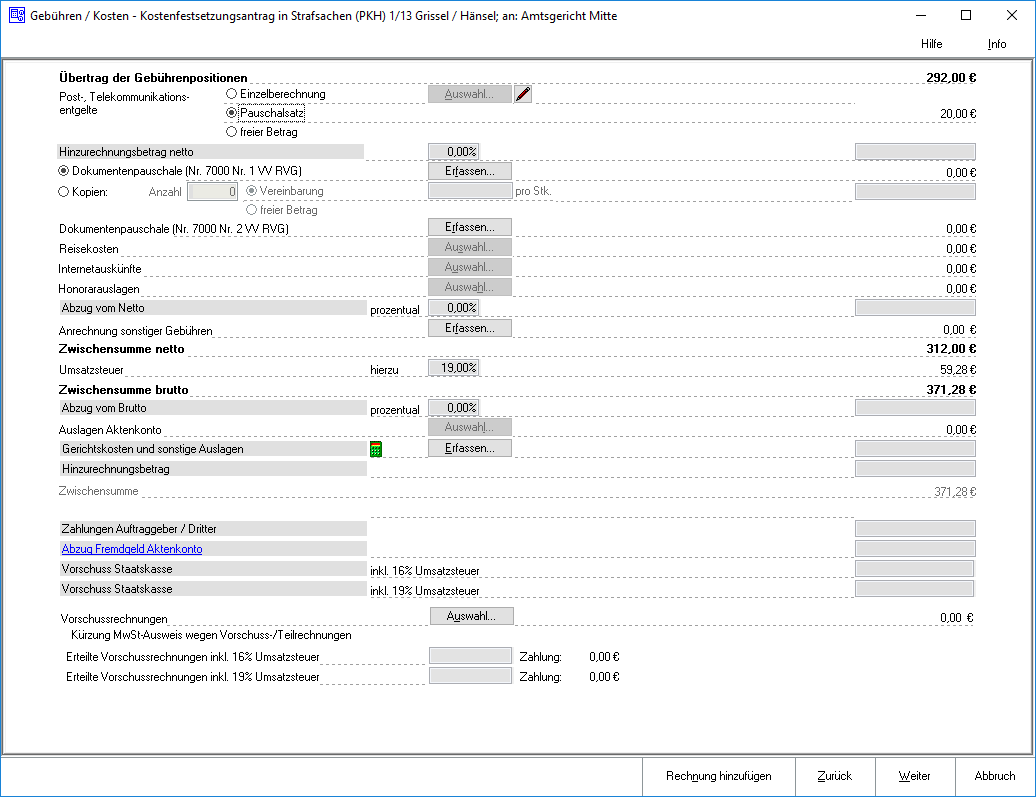
Für den Kostenfestsetzungsantrag entstandene Zusatzkosten und sonstige Auslagen werden erfasst.
Funktionen im Bearbeitungsbereich
Post- Telekommunikationsentgelte
Die Post- und Telekommunikationsentgelte werden ausgewählt, die mit abgerechnet werden sollen.
Einzelberechnung
Einzelberechnung (Nr. 7001 VV RVG) wird gewählt, sofern unter Kostenblatt bereits einzelne Positionen erfasst wurden. Mit Auswahl können diese Positionen aufgelistet werden und in die Kostenrechnung übernommen werden.
Pauschalsatz
Pauschalsatz wird gewählt, wenn die Auslagenpauschale nach Nr. 7002 VV RVG vom Programm berechnet werden soll.
Voreingestellt ist die jeweils günstigste Option: nämlich Einzelberechnung, wenn die bereits erfassten Auslagen mehr als 20 % der Gebühren (bzw. mehr als 20,- €) ausmachen und Pauschalsatz, wenn das Gegenteil der Fall ist.
Freier Betrag
Freier Betrag wird gewählt, wenn entweder keine Post- und Telekommunikationsentgelte abgerechnet werden oder aber ein bisher nicht erfasster Betrag in die Rechnung aufgenommen werden soll. Im letztgenannten Fall ist dieser Betrag in das oberste rechte Eingabefeld einzugeben.
Dokumentenpauschale (Nr. 7000 Nr. 1 VV RVG)
Die Kosten für Ablichtungen können einzeln erfasst werden.
- Ablichtungen wird gewählt, wenn die Kopierkosten nicht pauschal erfasst werden sollen.
- Dokumentenpauschale (Nr. 7000 Nr. 1 VV RVG) wird gewählt, sofern unter Kostenblatt bereits einzelne Positionen erfasst wurden und diese in die Kostenrechnung übernommen werden sollen.
Erfassen
Öffnet Dokumentenpauschale gemäß 7000 Nr. 1 VV RVG.
Dokumentenpauschale (Nr. 7000 Nr. 2 VV RVG)
Die Kosten für vervielfältigte Dateien werden erfasst. Unter Erfassen wird die Anzahl der vervielfältigten Dateien eingegeben. Die entsprechenden Pauschalkosten werden automatisch berechnet und in das rechte Feld dieser Zeile eingelesen.
Erfassen
Öffnet Überlassung von elektronischen Dateien.
Reisekosten
Wenn unter Kostenblatt Reisekosten erfasst wurden, können diese hier mit abgerechnet werden. Mit Auswahl können die betreffenden Positionen aufgelistet werden, ausgewählt und in die Kostenrechnung übernommen.
Auswahl
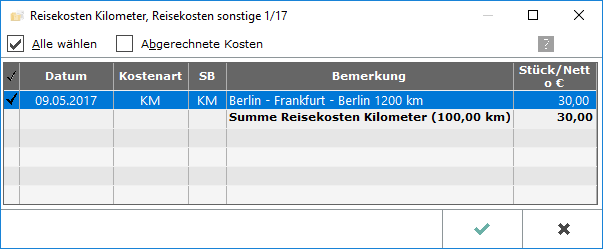
Alle Wählen
Diese Option wird aktiviert, wenn alle erfassten Reisekosten in diese Kostenrechnung einbezogen werden sollen.
Abgerechnete Kosten
Diese Filteroption wird deaktiviert, wenn bereits abgerechnete Kosten nicht berücksichtigt werden sollen.
Tabelle
Aus dieser Auflistung der erfassten Reisekosten werden diejenigen ausgewählt, die in die Rechnung einbezogen werden sollen. Mit Alle wählen, werden alle Positionen einbezogen.
Sollen hingegen nur einzelne Positionen erfasst werden, werden diese durch Mausklick auf die linke Spalte der betreffenden Zeile ausgewählt.
Internetauskünfte
Wenn unter Kostenblatt Kosten für Internetauskünfte erfasst wurden, können mit Auswahl diejenigen Kosten ausgewählt werden, die in die Rechnung übernommen werden sollen.
Auswahl
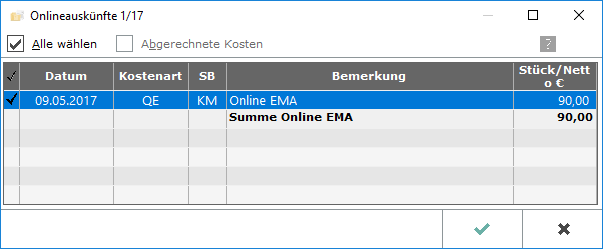
Alle Wählen
Über diese Option sind alle Posten zur Einbeziehung in die Rechnung auswählbar.
Abgerechnete Kosten
Diese Filteroption wird aktiviert, wenn auch bereits abgerechnete Kosten berücksichtigt werden sollen.
Solange noch keine Auslagen für Onlineauskünfte abgerechnet wurden, ist diese Option ausgegraut, d.h. nicht aktivierbar.
Tabelle
Aus dieser Auflistung der erfassten Onlinekosten werden diejenigen ausgewählt, die in die Rechnung einbezogen werden sollen. Mit Alle wählen werden alle Positionen einbezogen.
Soll hingegen nur eine einzelne Positionen erfasst werden, wird diese durch Mausklick auf die linke Spalte der betreffenden Zeile ausgewählt.
Honorarauslagen
Sofern unter Buchen Honorarauslagen auf das Aktenkonto gebucht wurden, können über Auswahl diejenigen ausgewählt werden, die in die Kostenrechnung übernommen werden sollen.
Auswahl
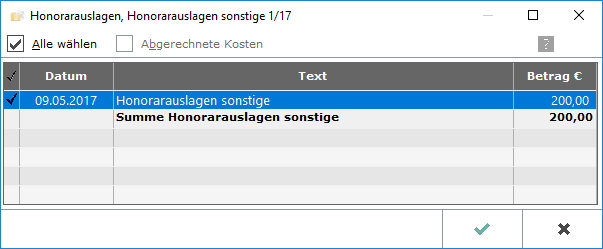
Alle Wählen
Über diese Option sind alle Posten zur Einbeziehung in die Rechnung auswählbar.
Abgerechnete Kosten
Diese Filteroption wird aktiviert, wenn in dieser Kostenrechnung auch bereits abgerechnete Honorarauslagen berücksichtigt werden sollen.
Solange noch keine Honorarauslagen abgerechnet wurden, ist diese Option ausgegraut, d.h. nicht aktivierbar.
Tabelle
Aus dieser Auflistung der erfassten Honorarauslagen werden diejenigen ausgewählt, die in die Rechnung einbezogen werden sollen. Es wird auf Alle wählen geklickt, wenn alle Positionen einbezogen werden sollen.
Sollen hingegen nur einzelne Positionen erfasst werden, werden diese durch Mausklick auf die linke Spalte der betreffenden Zeile ausgewählt.
Abzug vom Netto
Ein Abzug vom Netto-Rechnungsbetrag kann erfasst werden. Der Text Abzug vom Netto kann durch Überschreiben geändert werden. In den nebenstehenden Eingabefeldern wird festgelegt, ob der Abzugsbetrag prozentual oder als feste Summe berechnet werden soll.
Der Prozentsatz wird eingegeben, in dessen Höhe ein Abzug vom Rechnungsnetto vorgenommen werden soll.
Ein nomineller Betrag wird eingegeben, der vom Rechnungsnetto abgezogen werden soll.
Anrechnung sonstiger Gebühren
Wenn in dieser Rechnung bereits abgerechnete BRAGO-Gebühren berüchsichtigt werden sollen, könnnen diese auf die hier zu erstellende Kostenrechnung RVG angerechnet werden. Hierzu wird auf Erfassen geklickt/getoucht.
Erfassen
Öffnet Anrechnung sonstiger Gebühren
Zwischensumme Netto
Die Netto-Zwischensumme wird angezeigt
Umsatzsteuer
Bezogen auf die Zwischensumme netto kann die anfallende Umsatzsteuer erfasst werden.
Der aktuelle Umsatzsteuersatz von 19 % ist hier bereits voreingetragen. Er kann geändert werden. Wenn für diese Kostenrechnung keine Umsatzsteuer erfasst werden soll, wird eine 0 eingetragen.
Wichtig: Sollte die Finanzbuchhaltung II aktiviert sein und sollten gleichzeitig Rechnungsbeträge zu unterschiedlichen Umsatzsteuersätzen erfasst sein, können hier keine Änderungen vorgenommen werden.
Zwischensumme Brutto
Die Brutto-Zwischensumme wird angezeigt.
Abzug vom Brutto
Ein Abzug vom Brutto-Rechnungsbetrag kann erfasst werden. Der Text Abzug vom Brutto kann durch Überschreiben geändert werden. In den nebenstehenden Eingabefeldern wird festgelegt, ob der Abzugsbetrag prozentual oder als feste Summe berechnet werden soll.
Dieser Abzugsbetrag wirkt sich nicht auf die in Rechnung gestellten Leistungen aus. Wenn ein Nachlass der in Rechnung gestellten Leistungen gewährt werden soll, wird dieser in die Zeile Abzug vom Netto eingetragen, um eine steuerlich korrekte Rechnung zu erhalten.
Der Prozentsatz wird eingegeben, in dessen Höhe ein Abzug vom Rechnungsbrutto vorgenommen werden soll.
Ein nomineller Betrag kann eingegeben werden, der vom Rechnungsbrutto abgezogen werden soll.
Auslagen Aktenkonto
Wurden unter Buchen im Modul Finanzbuchhaltung Auslagen zu der Akte im Aktenkonto gespeichert, können diese nach Klick/Touch auf Auswahl in die Kostenrechnung übernommen werden.
Auswahl
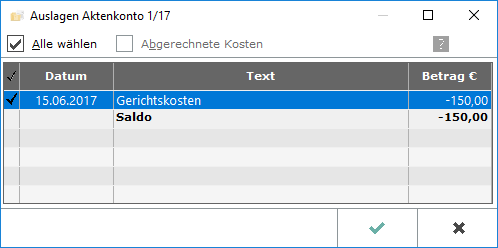
Alle Wählen
Über diese Option sind sämtliche Auslagen zur Einbeziehung in die Rechnung auswählbar.
Abgerechnete Kosten
Diese Filteroption wird aktiviert, wenn auch bereits abgerechnete Kosten berücksichtigt werden sollen.
Solange noch keine Aktenkonto-Auslagen abgerechnet wurden, ist diese Option ausgegraut, d.h. nicht aktivierbar.
Tabelle
Aus dieser Auflistung der erfassten Aktenkonto-Auslagen können diejenigen ausgewählt werden, die in die Rechnung einbezogen werden sollen. Mit Klick/Touch auf Alle wählen werden alle Positionen einbezogen.
Sollen hingegen nur einzelne Positionen erfasst werden, werden diese durch Klick/Touch auf die linke Spalte der betreffenden Zeile ausgewählt.
Gerichtskosten und sonstige Auslagen
Sollen sonstige Kosten, z. B. Gerichtskosten in der Rechnung berücksichtigt werden, können diese hier eingegeben werden. Der Gesamtbetrag der Kosten kann entweder direkt eingegeben oder aber über die nebenstehende Schaltfläche detailiert erfasst und in die Kostenrechnung übernommen werden.
Gerichtskosten berechnen
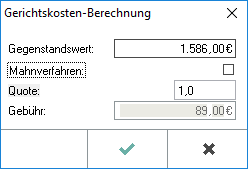
Gegenstandswert
Der Gegenstandswert wird eingegeben.
Mahnverfahren
Bei Mahnverfahren wird die Quote vorgegeben.
Quote
Die Quote der Gerichtskosten wird eingegeben.
Gebühr
Die Gerichtskosten werden vom Programm automatisch berechnet und übernommen.
Hinzurechnungsbetrag
Ggf. wird ein weiterer Betrag erfasst, welcher der Kostenrechnung hinzugefügt werden soll.
Abzug Fremdgeld Aktenkonto
Der Saldo des Aktenkontos wird in dieser Zeile ausgewiesen. Durch Klick/Touch auf das blau hinterlegte Aktenkonto kann das Aktenkonto eingesehen werden. Die Salden Gebühren und Fremdgeld werden aus den im Aktenkonto gebuchten Zahlungsein- und ausgängen sowie Gebührensollstellungen mit oder ohne Rechnungsnummer gebildet.
Wir empfehlen, die Vorschlagswerte anhand des Aktenkontos auf Richtigkeit und Anrechenbarkeit zu prüfen, da diese bei komplexen Aktenkonten im Einzelfall nicht in den genannten Höhen anrechenbar sein könnten.
Im Aktenkonto ersichtliche Verrechnungen werden nicht in der Rechnung dargestellt. Für diesen Fall kann das Aktenkonto als Anlage zur Rechnung gedruckt werden.
Gebührenguthaben Aktenkonto
Ein ausgewiesenes Guthaben ergibt sich aus der Summe aller Zahlungseingänge auf Gebühren oder Vorschussrechnungen abzüglich der im Aktenkonto gebuchten Gebührensollstellungen mit oder ohne Rechnungsnummer. Vorschüsse werden automatisch durch das Programm vorgeschlagen, sofern unter Berücksichtigung sonstiger Sollstellungen ein Guthaben verbleibt.
Fremdgeldguthaben
In dieser Zeile wird ein sich aus der Akte ergebendes Fremdgeldguthaben ausgewiesen. Der vorgeschlagene Betrag berücksichtigt alle Zahlungseingänge und Auszahlungen in der Spalte Fremdgeld und eine sich gegebenenfalls aus dem Aktenkonto noch ergebende Gebührenforderung. Der danach verbleibende Rest wird als Fremdgeldguthaben vorgeschlagen. Übersteigen die Gebührenforderungen das Fremdgeldguthaben, wird ein Betrag nicht vorgeschlagen.
Kürzung MwSt-Ausweis wegen Vorschuss-/Teilrechnungen
Sind zur Akte Vorschussrechnungen/Teilrechnungen erteilt worden, wird die Rechnungssumme der erteilten Vorschussrechnungen zwecks Kürzung des Mehrwertsteuerausweises vorgeschlagen. Standardmäßig ist die Kürzung des Mehrwertsteuerausweises bereits ausgewählt. Über Details können bei Bedarf Vorschussrechnungen/Rechnungen abgewählt werden, wenn diese nicht in der aktuellen Rechnung verrechnet werden sollen.
Sofern eine Vorschussrechnung oder Rechnung nicht verrechnet werden soll, muss nach Abwahl dieser Rechnung das vorgeschlagene Gebührenguthaben geprüft werden. Der Programmvorschlag muss gegebenenfalls manuell um den Zahlungseingang auf die Vorschussrechnung/Rechnung reduziert werden.
Erteilte Vorschussrechnungen inkl. 16% Umsatzsteuer
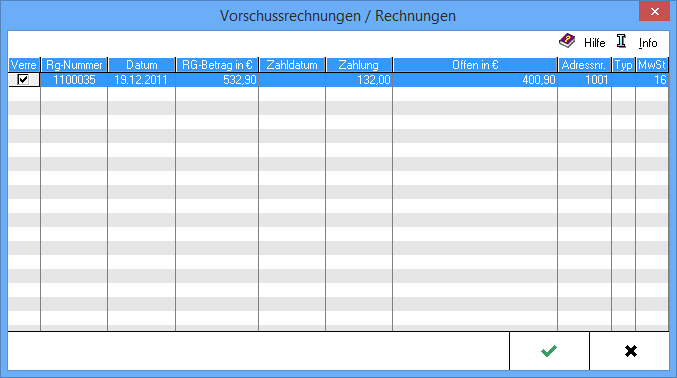
Die entsprechenden Vorschussrechnungen/Rechnungen können mit 16 % Mehrwertsteuer zwecks Kürzung des Mehrwertsteuerausweises gewählt werden.
Verrechnung
Dient der Auswahl der Vorschussrechnung, deren Mehrwertsteuer in der Kosten-End-Rechnung angerechnet werden soll.
In den weiteren Spalten werden Details zu den gespeicherten Vorschussrechnungen angezeigt.
Zahldatum und Zahlung
Die Spalten Zahldatum und Zahlung sind editierbar.
Hier können in Ausnahmefällen Zahlungen erfasst werden, die im Aktenkonto nicht als Zahlung auf die Vorschussrechnung gebucht wurden.
Offen in €
Ist die Vorschussrechnung nicht oder nicht vollständig ausgeglichen, wird der offene Betrag angezeigt.
Ausgewertet werden alle Buchungen, die mit dem Buchungsschlüssel D gebucht wurden.
Adressnr.
Zeigt die Adressnummer des Rechnungsempfängers an.
Typ
Zeigt weitere Informationen zu den auswählbaren Rechnungen an. V steht für Vorschussrechnung.
Handelt es sich um eine frühere Teilrechnung, die bereits als Sollstellung im Aktenkonto gebucht wurde, kann auch diese Rechnung zur Verrechnung ausgewählt werden.
Die Auswahl einer früheren normalen Rechnung führt nicht automatisch zur Erhöhung des in Abzug zu bringenden Gebührenguthabens.
Der von RA-MICRO vorgeschlagene Betrag sollte überprüft werden.
MwSt
Zeigt den in der Vorschussrechnung enthaltenen Steuersatz an.
Erteilte Vorschussrechnungen inkl. 19% USt

In dieser Maske können die entsprechenden Vorschussrechnungen/Rechnungen mit 19 % Mehrwertsteuer zwecks Kürzung des Mehrwertsteuerausweises gewählt werden.
Verrechnung
Dient der Auswahl der Vorschussrechnung, deren Mehrwertsteuer in der Kosten-End-Rechnung angerechnet werden soll.
In den weiteren Spalten werden Details zu den gespeicherten Vorschussrechnungen angezeigt.
Zahldatum und Zahlung
Die Spalten Zahldatum und Zahlung sind editierbar.
Hier können in Ausnahmefällen Zahlungen erfasst werden, die im Aktenkonto nicht als Zahlung auf die Vorschussrechnung gebucht wurden.
Offen in €
Ist die Vorschussrechnung nicht oder nicht vollständig ausgeglichen, wird der offene Betrag angezeigt.
Ausgewertet werden alle Buchungen, die mit dem Buchungsschlüssel D gebucht wurden.
Adressnr.
Zeigt die Adressnummer des Rechnungsempfängers an.
Typ
Zeigt weitere Informationen zu den auswählbaren Rechnungen an. V steht für Vorschussrechnung.
Handelt es sich um eine frühere Teilrechnung, die bereits als Sollstellung im Aktenkonto gebucht wurde, kann auch diese Rechnung zur Verrechnung ausgewählt werden.
Die Auswahl einer früheren normalen Rechnung führt nicht automatisch zur Erhöhung des in Abzug zu bringenden Gebührenguthabens.
Der von RA-MICRO vorgeschlagene Betrag sollte überprüft werden.
MwSt
Zeigt den in der Vorschussrechnung enthaltenen Steuersatz an.
Nachversteuerung
Sind im Aktenkonto Vorschüsse oder Zahlungen auf Vorschussrechnungen mit 16% Umsatzsteuer gebucht worden, werden diese Beträge hier vorgeschlagen.
Rechnungsvorschau
Eine Vorschau des Rechnungstextes wird angezeigt.
Funktionen der Abschlussleiste
Rechnungskörper hinzufügen
Der Rechnung, die gerade erstellt wurde, wird eine weitere Rechnung hinzugefügt. Die jeweiligen Rechnungen werden dann als Teilrechnungen einer Gesamtrechnung behandelt. Das heißt, es wird nur eine Rechnungsnummer vergeben und es erfolgt auch nur eine Buchung in das Aktenkonto und in die OP-Liste.
Für die soeben erstellte 1. Rechnung wird zunächst eine Bezeichnung/Überschrift ausgewählt.
Zurück
Öffnet das Fenster Gebührenerfassung.
Weiter
Öffnet das Fenster Schlusstext.
Abbruch
Schließt das Fenster